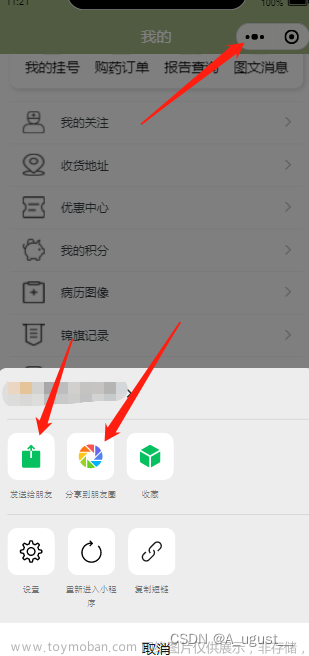在移动应用开发中,地图功能是非常常见且实用的功能之一。在微信小程序中也可以通过uniapp框架实现地图功能,本文将介绍如何在uniapp中实现微信小程序的地图功能。
1. 获取appid
首先需要在微信开发者工具内获取自己的小程序appid。打开微信开发者工具,在测试号界面点击导入并选择一个空文件夹,然后点击测试号即可查看自己的appid。
另外,还可以在微信公众开发平台内获取小程序appid。
2. 获取地图授权的key
腾讯地图提供了地图服务,为了使用地图功能,我们需要获取地图授权的key。具体步骤如下:
在腾讯地图官网创建一个应用。
添加一个key。
在样式应用内给刚刚创建的key设置绑定样式。
3. 功能实现
在uniapp的页面中,我们可以通过以下代码实现地图功能:
<template>
<view>
<map id="map" class="map_style" :latitude="latitude" :longitude="longitude" :show-location="true" :scale="scale"
layer-style="1" :markers="markers" @tap="handleGetLongitudeLatitude" @markertap="handleClickMarker">
<!-- 定位、缩进按钮 -->
<cover-view class="cover-view">
<cover-view class="cover-view-image cover-view-image-position" @click="handleCurrenPosition">
<cover-image class="cover-image cover-image-position" src="@/static/position.png"></cover-image>
<cover-view style="font-size: 10px;">
定位
</cover-view>
</cover-view>
<cover-view class="cover-view-image-scale">
<cover-view class="cover-view-image" @click="handleClickEnlarge">
<cover-image class="cover-image cover-image-enlarge" src="@/static/enlarge.png"></cover-image>
</cover-view>
<cover-view class="cover-view-image " @click="handleClickShrink">
<cover-image class="cover-image cover-image-shrink" src="@/static/shrink.png"></cover-image>
</cover-view>
</cover-view>
</cover-view>
</map>
</view>
</template>
<script>
import QQMap from '@/lib/qqmap-wx-jssdk.min.js';
const key = "WY7BZ-RRY3J-LP5FX-XGWY3-RC2TF-HOFQZ";
// 标注设置
const marksSetting = {
alpha: 0.8, //标注的透明度
width: 25, //标注的宽度
height: 36, //标注的高度
calloutSetting: {
color: "#FFFFFF", // 文本颜色
fontSize: 14, // 文本字体大小
borderRadius: 10, // 边框圆角
borderColor: "#aaff00", //气泡边框颜色
borderWidth:2, //边框宽度
bgColor: "#ffc45e", //气泡背景颜色
padding: 5, //文本边距
display: "ALWAYS", //'BYCLICK':点击显示(我是没试出效果); 'ALWAYS':常显
textAlign: "center", //文本对齐方式 有效值:left、center、right
anchorX: 0, //横向偏移动位置,标准:0-1,0表示左边缘,1表示右边缘。
anchorY: 1 //竖向偏移,标准:0-1,0表示顶边缘,1表示底边缘。
}
};
export default {
data() {
return {
latitude: 0, //地图纬度
longitude: 0, //地图经度
scale: 16, //地图缩放级别
markers: [], //标记点集合
}
},
mounted() {
this.initMap();
},
methods: {
initMap() {
// 实例化qqmap
this.qqmapsdk = new QQMap({
key: key
});
// 获取当前位置坐标
uni.getLocation({
type: 'gcj02', //返回可以用于uni.openLocation的经纬度
success: res => {
this.latitude = res.latitude;
this.longitude = res.longitude;
this.getMarkers(res.latitude, res.longitude);
}
});
},
getMarkers(latitude, longitude) {
// 调用接口获取附近的标记点
this.qqmapsdk.search({
keyword: '餐厅',
location: `${latitude},${longitude}`,
success: result => {
const markers = result.data.map(item => ({
...item,
iconPath: '/static/marker.png', //标注图片路径
width: marksSetting.width,
height: marksSetting.height,
alpha: marksSetting.alpha,
callout: {
content: item.title,
color: marksSetting.calloutSetting.color,
fontSize: marksSetting.calloutSetting.fontSize,
borderRadius: marksSetting.calloutSetting.borderRadius,
borderColor: marksSetting.calloutSetting.borderColor,
borderWidth: marksSetting.calloutSetting.borderWidth,
bgColor: marksSetting.calloutSetting.bgColor,
padding: marksSetting.calloutSetting.padding,
display: marksSetting.calloutSetting.display,
textAlign: marksSetting.calloutSetting.textAlign,
anchorX: marksSetting.calloutSetting.anchorX,
anchorY: marksSetting.calloutSetting.anchorY
}
}))
this.markers = markers;
}
});
},
handleGetLongitudeLatitude(e) {
console.log("点击地图获取经纬度", e);
},
handleClickMarker(e) {
console.log("点击标记点", e);
},
handleCurrenPosition() {
// 回到当前位置
this.latitude = 0;
this.longitude = 0;
uni.getLocation({
type: 'gcj02',
success: res => {
this.latitude = res.latitude;
this.longitude = res.longitude;
this.getMarkers(res.latitude, res.longitude);
}
});
},
handleClickEnlarge() {
this.scale += 1; //地图放大
},
handleClickShrink() {
this.scale -= 1; //地图缩小
}
}
}
</script><style>
.map_style {
width: 100%;
height: 100%;
z-index: -1;
}
.cover-view {
position: absolute;
bottom: 20px;
right: 20px;
display: flex;
flex-direction: column;
align-items: flex-end;
justify-content: flex-start;
}
.cover-view-image {
display: flex;
align-items: center;
justify-content: center;
width: 40px;
height: 40px;
background-color: #ffffff;
border-radius: 50%;
margin-bottom: 10px;
}
.cover-view-image-position {
width: 30px;
height: 30px;
}
.cover-view-image-scale {
display: flex;
flex-direction: column;
align-items: flex-end;
justify-content: center;
}
.cover-view-image-enlarge {
width: 20px;
height: 20px;
}
.cover-view-image-shrink {
width: 20px;
height: 20px;
margin-top: 10px;
}
</style>以上代码实现了以下功能:
- 在地图上显示当前位置,并以标记点的形式展示附近的餐厅。
- 可点击地图获取经纬度。
- 可点击标记点查看详细信息。
- 提供了地图缩放的功能,可以通过点击放大和缩小按钮来改变地图的缩放级别。
其中,需要注意的是:
在<map>标签中,通过:latitude和:longitude绑定数据来设置地图的经纬度。
通过:show-location="true"来显示当前位置。
通过:scale绑定数据来设置地图的缩放级别。
通过:markers绑定数据来设置标记点的集合,并在每个标记点中设置相应的样式和气泡设置。
监听@tap事件来获取地图上的经纬度。
监听@markertap事件来处理标记点的点击事件。
实例化QQMap对象,并使用其提供的API进行地图相关操作,如获取附近的标记点。
此外,还添加了一些样式来美化地图和按钮的显示效果。文章来源:https://www.toymoban.com/news/detail-744636.html
希望这篇文章能够帮助你实现uniapp微信小程序的地图功能!文章来源地址https://www.toymoban.com/news/detail-744636.html
到了这里,关于uniapp微信小程序地图功能实现教程的文章就介绍完了。如果您还想了解更多内容,请在右上角搜索TOY模板网以前的文章或继续浏览下面的相关文章,希望大家以后多多支持TOY模板网!